KOReader: Lesestatistiken mit Nextcloud synchronisieren
Wenn man KOReader auf mehreren Geräten installiert hat, erstellt natürlich jedes Gerät seine eigenen Lesestatistiken. Diese kann man allerdings sehr einfach synchronisieren, vor allem wenn man eh schon eine Nextcloud hat. Im Folgenden schildere ich meine Vorgehensweise.
Nextcloud: App-Passwort erstellen
Damit sich der KOReader an der Nextcloud anmelden kann, erstellen wir zunächst ein App-Passwort. Das normale Login-Passwort des Nextcloud-Users sollte man hierfür nicht verwenden. Würde der E-Reader einmal geklaut werden, hätte man ein Sicherheitsproblem. Bei einem App-Passwort kann man dies einfach widerrufen und braucht das eigene Passwort nicht anfassen. Ich erstelle daher für jedes Gerät – also eins für den Kobo Libra 2, eins für den Tolino Shine 5, … – ein eigenes App-Passwort.
In der Nextcloud-Oberfäche navigiert man zu Persönliche Einstellungen → Sicherheit und klickt unten auf den Button Neues App-Passwort erstellen. Im Eingabefeld daneben vergibt man dem App-Passwort zuvor noch einen sinnvollen Namen, z. B. E-Reader (Kobo Libra 2).
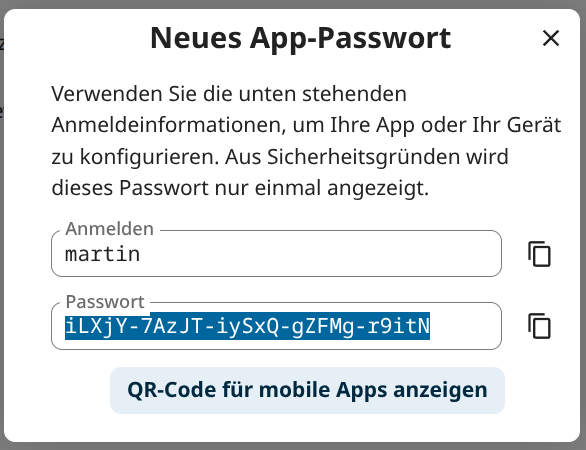
KOReader: Cloudstorage einrichten
Im KOReader selbst muss man die Nextcloud als Cloudstorage einrichten. Dazu geht man im Werkzeugmenü auf Cloudspeicher und tippt dort oben links auf das Plus-Symbol. In dem Popup-Menü entscheidet man sich für WebDAV. Im folgenden Dialog sind nun die entprechenden Nextcloud-Daten einzutragen. Tipp: Wenn man sich die Eingabe über die Tastatur des E-Readers ersparen möchte, kann man sich hier kurzfassen und nur Dummyeinträge machen. Anschließend kann man den E-Reader an den PC anschließen und die eigentlichen Daten bequem in einem Editor machen (Date settings/cloudstorage.lua).
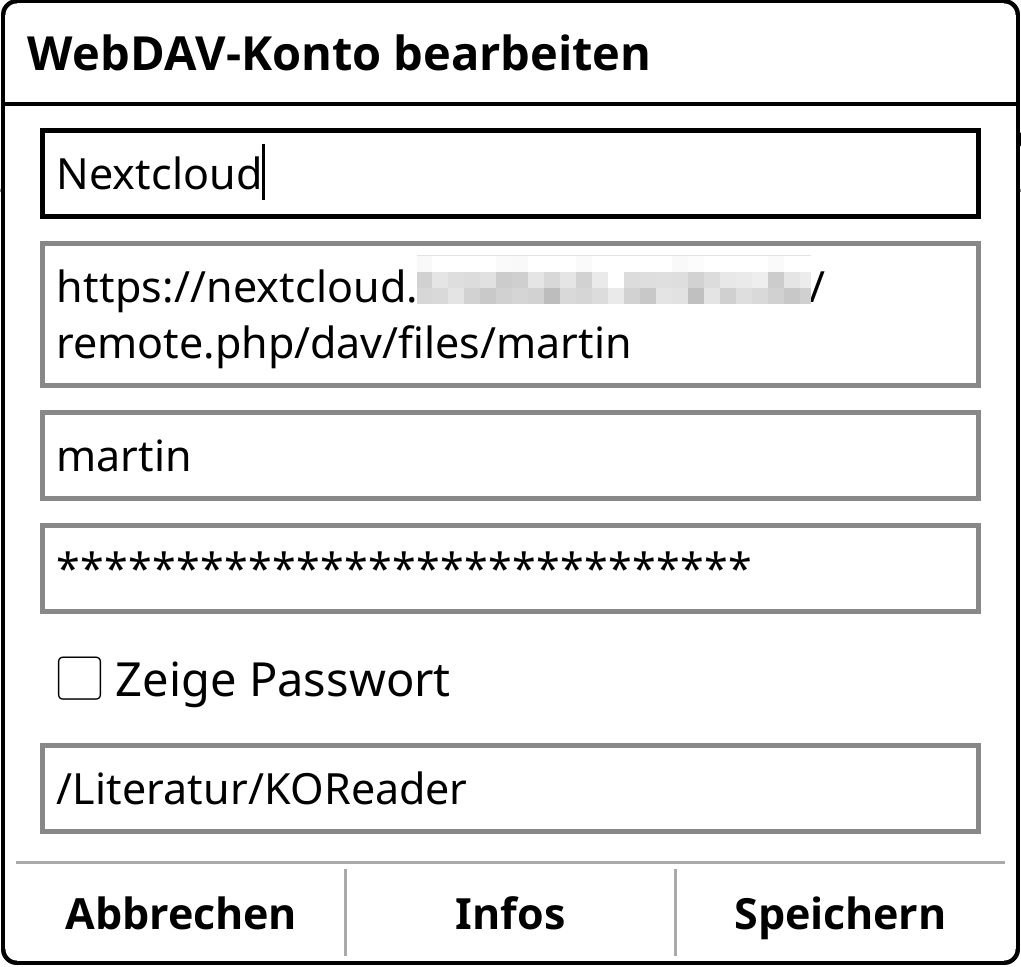
Damit ist der (allgemeine) Cloudspeicher eingerichtet. Was noch fehlt ist die konkrete Konfiguration für die Lesestatistiken. Dazu gehen wir im Werkzeigmenü auf Lesestatistiken → Einstellungen → Cloudspeicher. Hier wählt man den eben eingerichteten Nextcloud-Eintrag aus. Ich habe bei mir ein Unterverzeichnis stats erstellt (Plus-Symbol oben links, dann Neuen Ordner erstellen). Jetzt wechselt man in den gewünschten Ordner (stats) und wählt diesen durch langes Drücken auf der dafür vorgesehenen Schaltfläche für die Synchronisation der Lesestatistiken aus.
Dies ist auf jedem Gerät – am besten mit jeweils eigenem App-Passwort – zu wiederholen.
Synchronisieren
Das wars schon. Ab jetzt können die Lesestatistiken synchronisiert werden. Das geht entweder über das Lesestatistiken-Menü (Jetzt synchronisieren) oder aber man richtet dafür eine eigene Geste ein (Zahnradmenü, dann Tippen und Gesten). Ich habe mir dafür eine Ein-Finger Wischgeste, „Unterer Rand nach rechts“, eingerichtet.
Beiträge in dieser Serie
- KOReader: Lesestatistiken mit Nextcloud synchronisieren
- KOReader: Fortschrittssynchronisierung
- KOReader: Bücher mit Calibre übertragen
- Erste Schritte mit dem KOReader
- Mit Open Source lesen: KOReader (Einführung)
